【Figma】Figma基础笔记二,常用快捷键和操作
常用的功能和快捷键
自动布局
shift+a,为画布启用自动布局,选中画布后shift+a,右边菜单就有了自动布局的选项,画布也有了自动布局的能力,主要还是自适应和对其方面的改善
使用场景: 制作按钮、列表、导航栏等任何需要规律排列的组件。
创建组件
ctrl+alt+k,选中某些组件ctrl+alt+k创建组件
使用场景:需要改一个剩下的全跟着改的场景
编组
ctrl+g,选中几个元素后按ctrl+g,可以对其进行编组,即分组,相当于组合到一起了,适用于某一块相关联内容调好后再一起处理的场景
等距复制
ctrl +d,快速等距离复制上一个被复制的元素
图层顺序调整
ctrl+[ 和 ],对应上移下移
查看距离
按住alt,可以快速查看距离和对齐情况
锁定元素
ctrl+shift+L,选中元素后快速锁定,使其不会受到后续的更改影响,通常可以用来方便临摹某些内容,临摹时配合透明度使用,透明度推荐30%
合并钢笔线为图形
ctrl+e 作用是将多个零散的钢笔线条合并为一个图形vector,然后基于该图形开始闭合没有闭合的部分,做法:选中两个点后相近的两个点变为实心,然后按ctrl+j,figma会自动连接两个点。后面再做颜色填充等其他操作
- 如果发现无法连接两个钢笔线,那就应该先把两个钢笔线ctrl+e合到一个vector里
图中的vector是由group1拷贝的group2合并而来,蓝色实心是选中区域后高亮的两个点,此时按ctrl+j
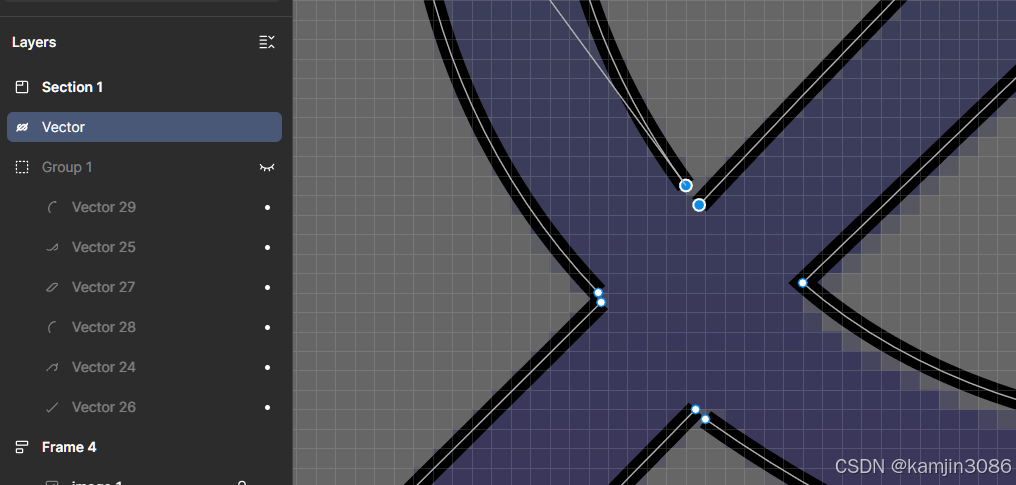
轮廓化描边
outline strock,ctrl+shift+O,作用是使边框直接变为图形的一部分,可以理解为增胖,通常配合调整strock的weight使用
分割元素
当多个元素是在同一个vector中时,可以一键拆分,使其可以单独操作,左侧边栏右键vector找到split vector
布尔运算
两个图形之间的复合处理,常用的是图形挖孔(减去顶层)、可以有效的对某些画好的图形挖孔,使其成为一个带孔的复合图形,具体查看figma的教程,很直观
一个是需要减去的大小的图形(由A的vector拆分得来),一个是需要被裁剪的图形,两个图形,选中,然后使用布尔运算的Subtract(alt+shift+S)
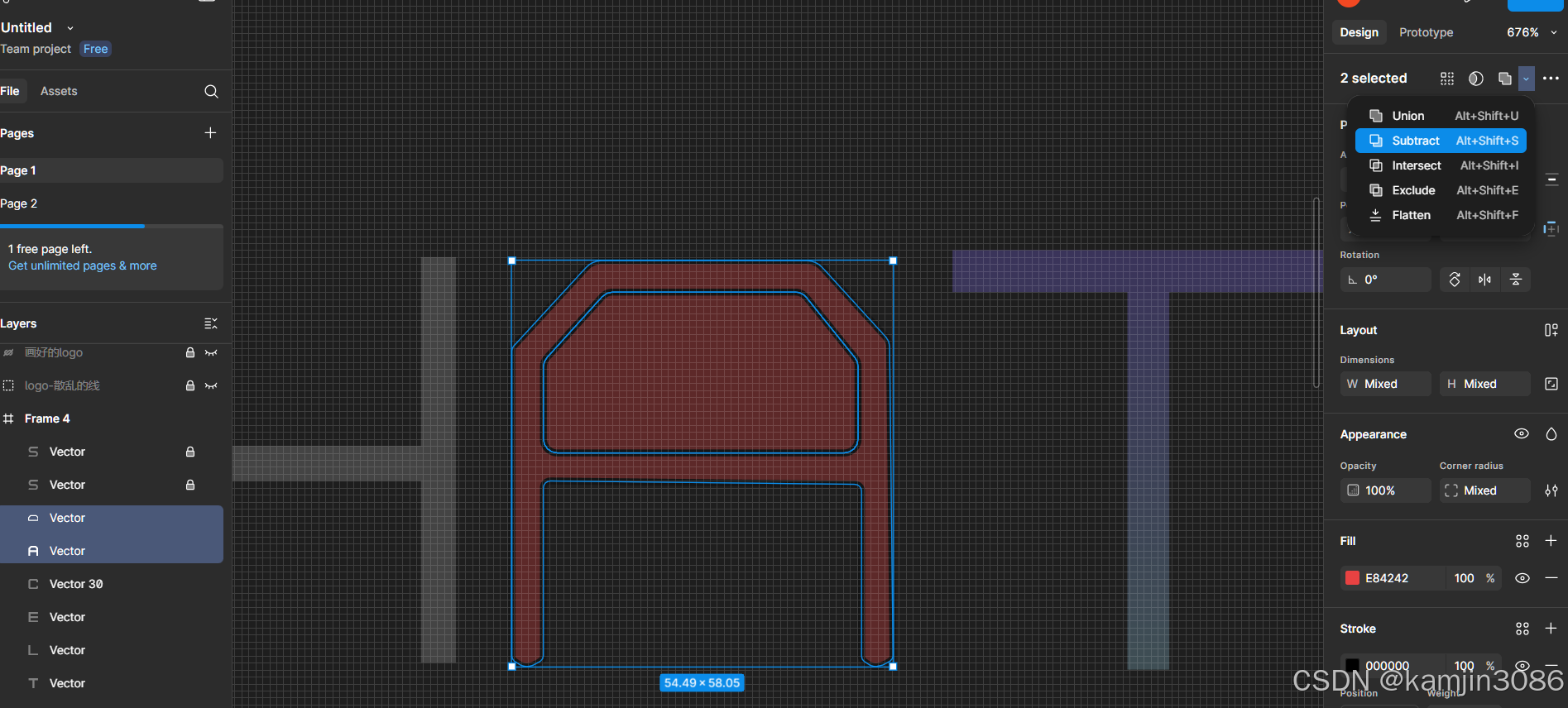
得到如下结果:
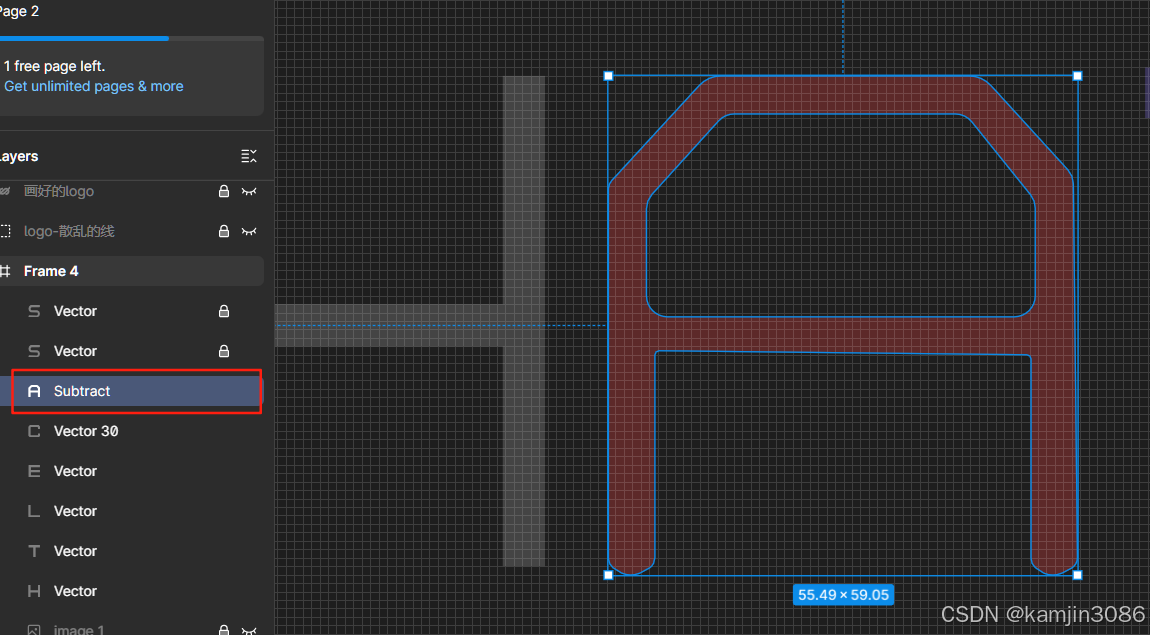
使用心得
-
钢笔非常好用,使用锚点和拖动手柄时注意看着线和手柄点的法线位置去调整曲度,几乎可以调整出任意想要的曲度
-
镜像角度功能,shift+M,可以快速平滑两个钢笔交界处的不平滑问题,简单的可以理解为将两条不连接的线连在一起,后续可当作一条线来处理
-
在拖动手柄时,按住
Shift键,可以锁定手柄的角度(0°, 45°, 90°),更容易拉直。 -
如果发现拖动一个手柄时,另一个手柄不动,说明它们没连在一起。可以按住
Alt键拖动手柄来断开或重新连接它们的镜像关系。 -
一个好习惯:当制作了一些有关联的图形时,应该使用ctrl+g对其归组,然后拷贝该归组,再对该归组进行图形合并,这样的好处是后续如果对图形有精细调整时,还保留着原来的一组零碎vector
